Как исправить, что Instagram не открывается в браузере Chrome?
Содержание
- 1 Как исправить, что Instagram не открывается в браузере Chrome?
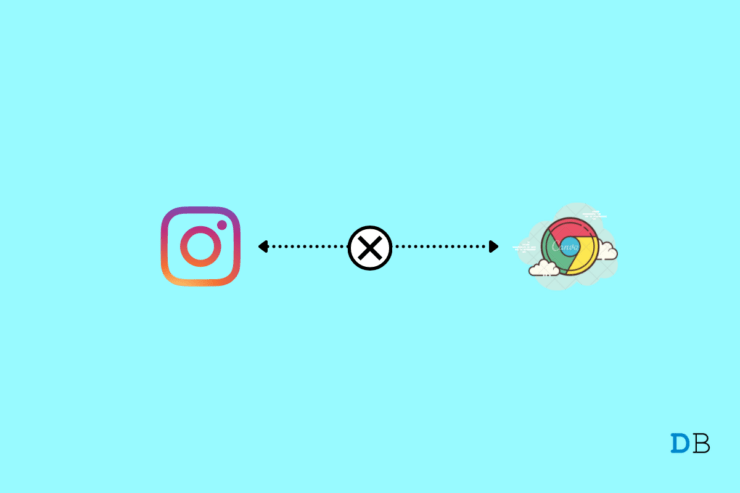
Instagram – чрезвычайно популярная платформа для обмена фотографиями, которую ежедневно используют миллионы пользователей. Не стоит забывать, что база пользователей превышает 2 миллиарда человек. У него есть полноценное приложение, облегченная версия приложения, а также веб-версия, хотя и с немного ограниченным функционалом, чем у мобильного аналога. Просканировав Reddit и другие форумы, мы столкнулись с проблемой: Instagram не работает в браузере Chrome. Как обычно, я немного поработал над устранением неполадок, чтобы найти исправление, и вот список возможных исправлений, которые вы можете использовать.
1. Проверьте наличие сбоев

Это законный первый шаг, поскольку вы никогда не узнаете, не работает ли Instagram в вашем браузере Chrome из-за сбоя или из-за проблемы с браузером. Посетите такие порталы, как Детектор Дауна , Is It Just Me, or Everything или Services Down, чтобы узнать, есть ли там серверный портал. Подождите, если он есть, или продолжайте, если его нет.
2. Очистить данные сайта
Если сайт Instagram не работает в Chrome, очистка данных сайта поможет. Это очистит всю информацию, кеш и другие данные Instagram в браузере.
- Откройте Instagram.
- Нажмите на значок замка или буквы «i».
- Откройте Настройки сайта.

- Нажмите очистить данные.

3. Очистить кеш Chrome
Оказывается, файлы кэша связаны с проблемами при загрузке Instagram или практически любого веб-сайта в Chrome. Вы можете попробовать очистить файлы кэша, это не займет много времени. Вот как.
- В chrome://settings/clearBrowserData в поле URL.
- Откроется диалоговое окно «Очистить данные просмотра».
- Перейдите на вкладку Дополнительно .
- По умолчанию файлы cookie и другие данные сайта, кэшированные изображения и файлы отмечаются флажком. Если нет, выберите эти два параметра вручную.
- Нет нет необходимости выбирать пароль/данные для входа.
- После этого нажмите Очистить данные.
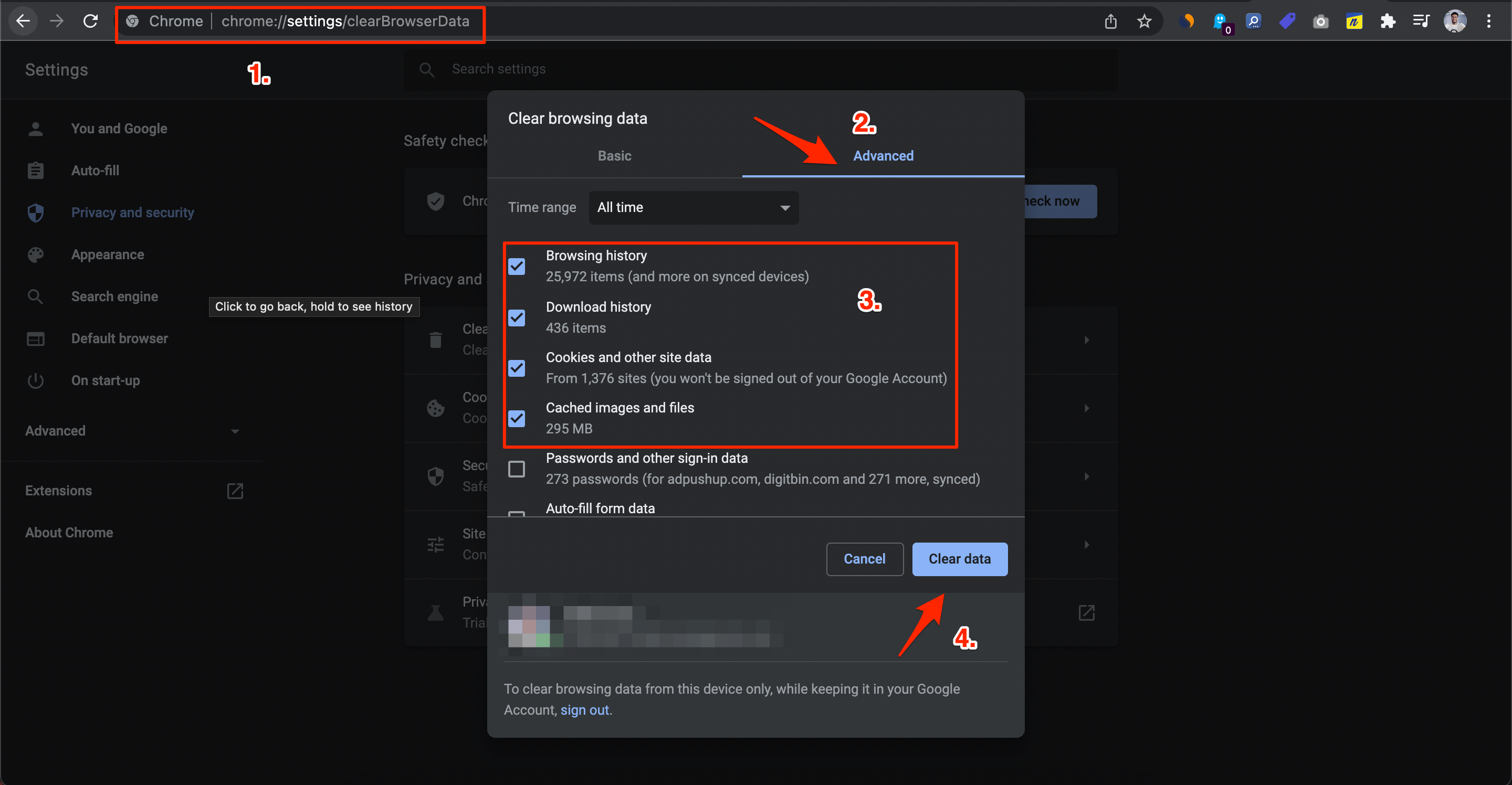
- Закройте Google Chrome, подождите несколько секунд и запустите его, чтобы проверить, работает ли Instagram сейчас.
4. Избавьтесь от нежелательных расширений
Хотите верьте, хотите нет, но расширения могут вызывать ошибки. Я говорю не о расширениях, которые вы используете регулярно, а о тех, которыми вы пользуетесь не так часто, но которые тем не менее бездействуют в вашем браузере. Они по-прежнему потребляют ресурсы, хотя и гораздо меньшими порциями. Поэтому удаление нежелательных расширений может помочь.
- Перейдите в Google Chrome, нажмите на пункт меню из трех точек, перейдите в раздел «Дополнительные инструменты» и выберите «Расширения».
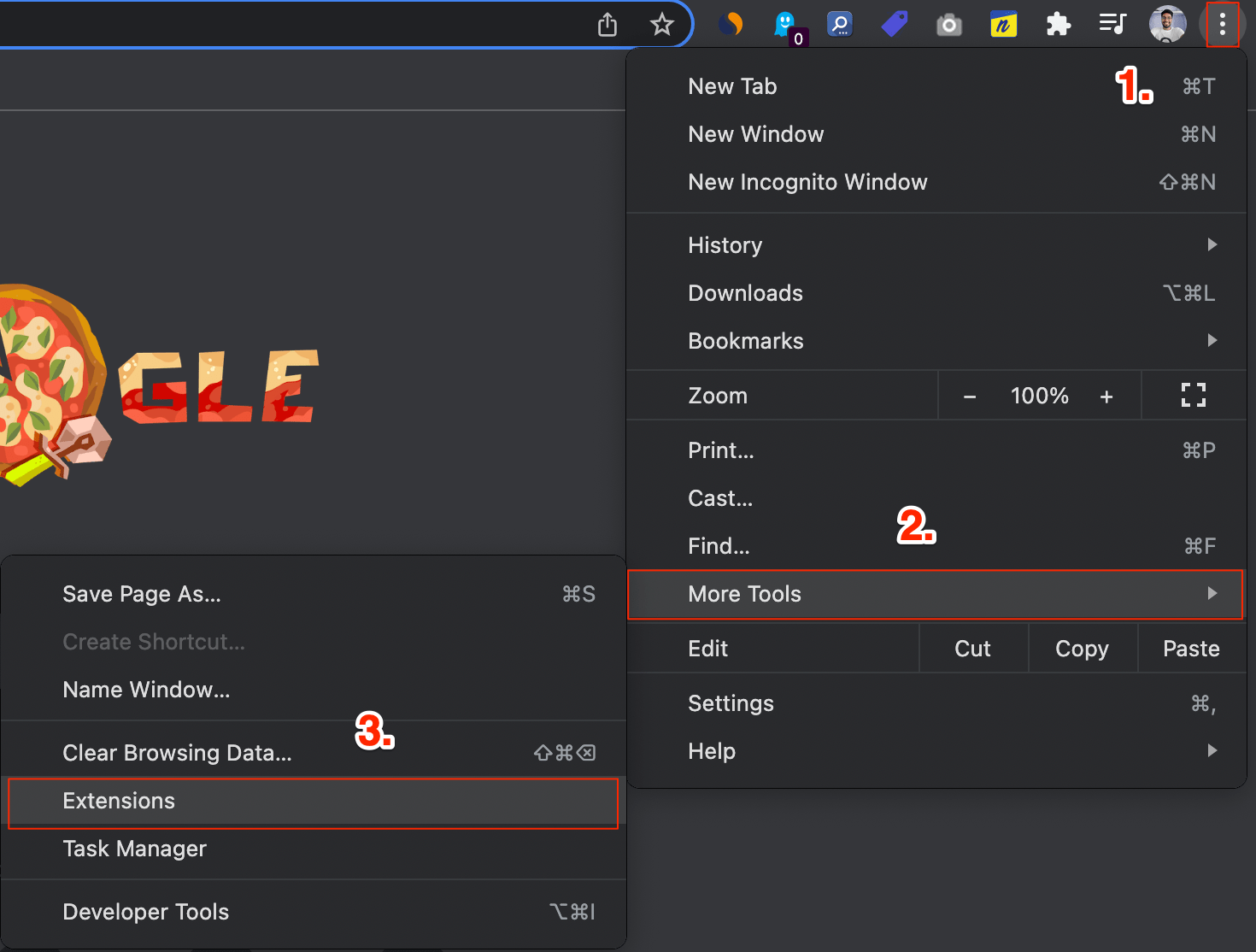
- Теперь вы можете свободно отключить или удалить расширение, которое вас беспокоит.

5. Обновите браузер
Другой метод, который, похоже, работает для многих пользователей, — это простое обновление браузера Google Chrome. Это не займет много времени, а шансы на устранение проблемы здесь экспоненциальны.
- Запустите Google Chrome.
- Перейдите в раздел «Еще».
- Перейдите в раздел «Справка >>О Google Chrome».
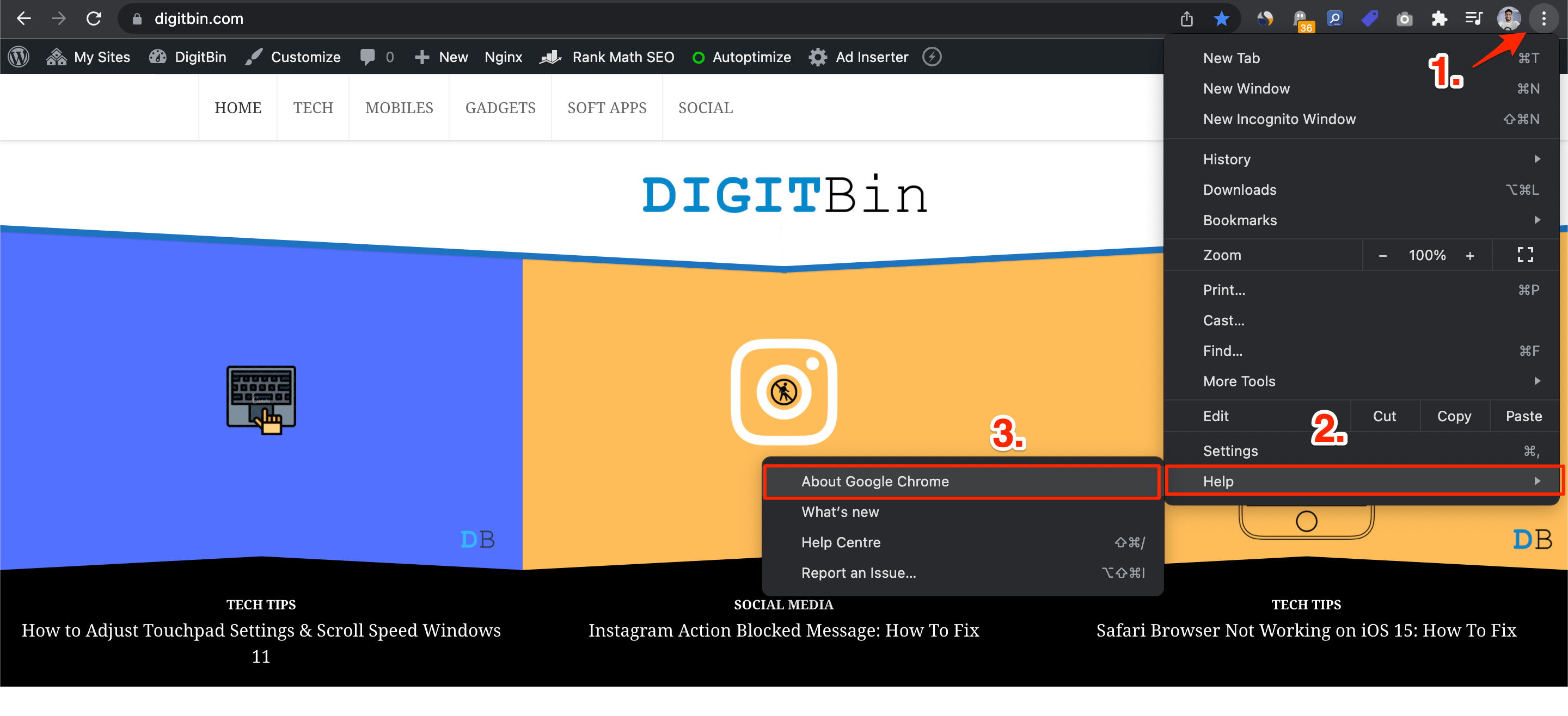
- Далее браузер автоматически проверит, доступно ли обновление или нет. Если да, вы можете установить его. Выполнение займет всего несколько минут.
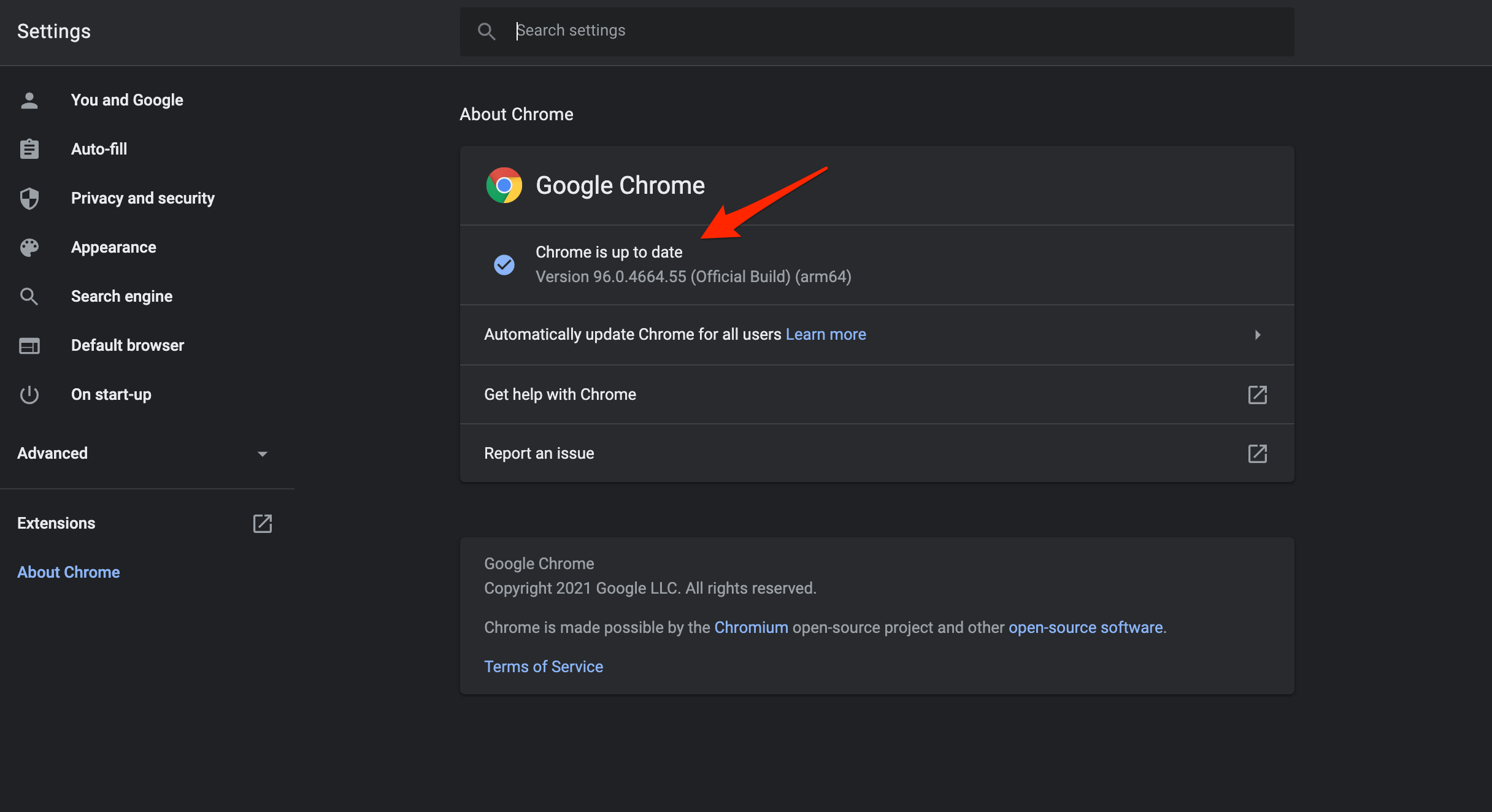
6. Очистить DNS
Очистка DNS может помочь в некоторых случаях, так почему бы не попробовать? Да, вы можете просто следовать упомянутым инструкциям.
- Сначала откройте CMD от имени администратора.

- Введите указанную команду и нажмите Enter: ipconfig/flushdns

- Вы успешно очистите сообщение кэша DNS Resolver, что означает, что процесс завершен. Теперь вы можете проверить, работает ли Instagram на вашем компьютере.
7. Изменить DNS
DNS — это список записей, которые получаются от интернет-провайдера по запросу. Компьютер автоматически устанавливает DNS в зависимости от сети, поэтому иногда интернет-провайдер не может подключиться к хост-серверу сайта. Изменение DNS решит проблему, но не повлияет на скорость вашего интернета.
Изменить DNS с помощью настроек Chrome
- Откройте Chrome Настройки.
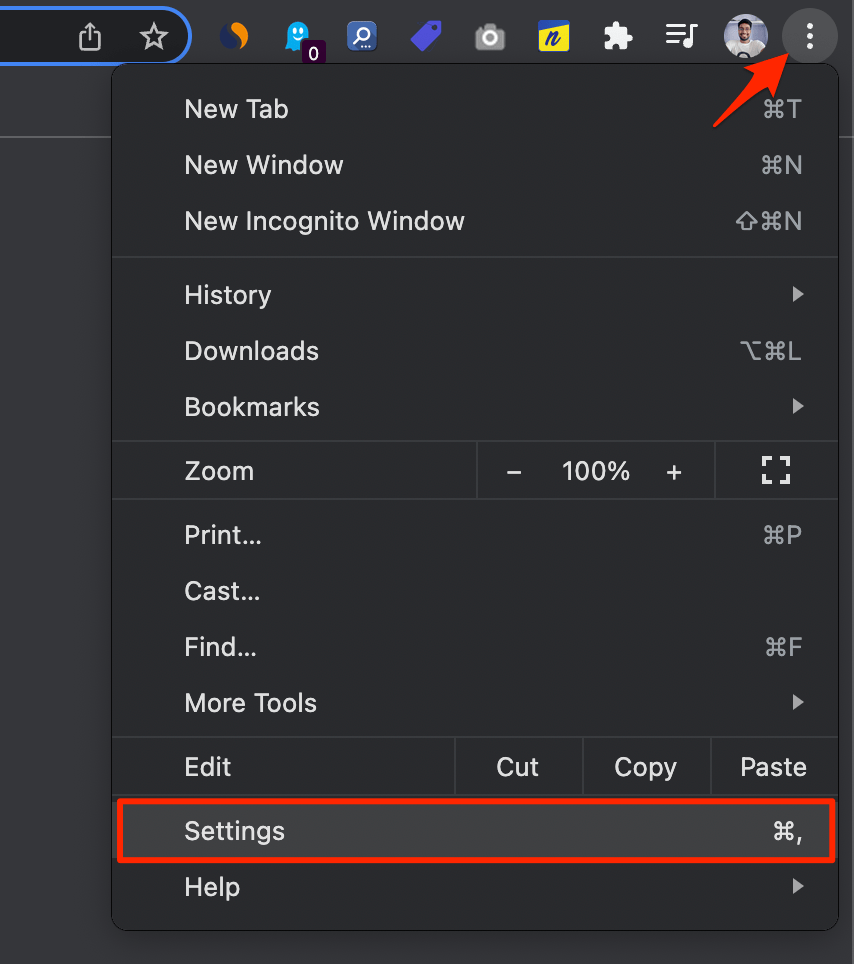
- Нажмите Безопасность и конфиденциальность.
- Нажмите на параметр Безопасность .
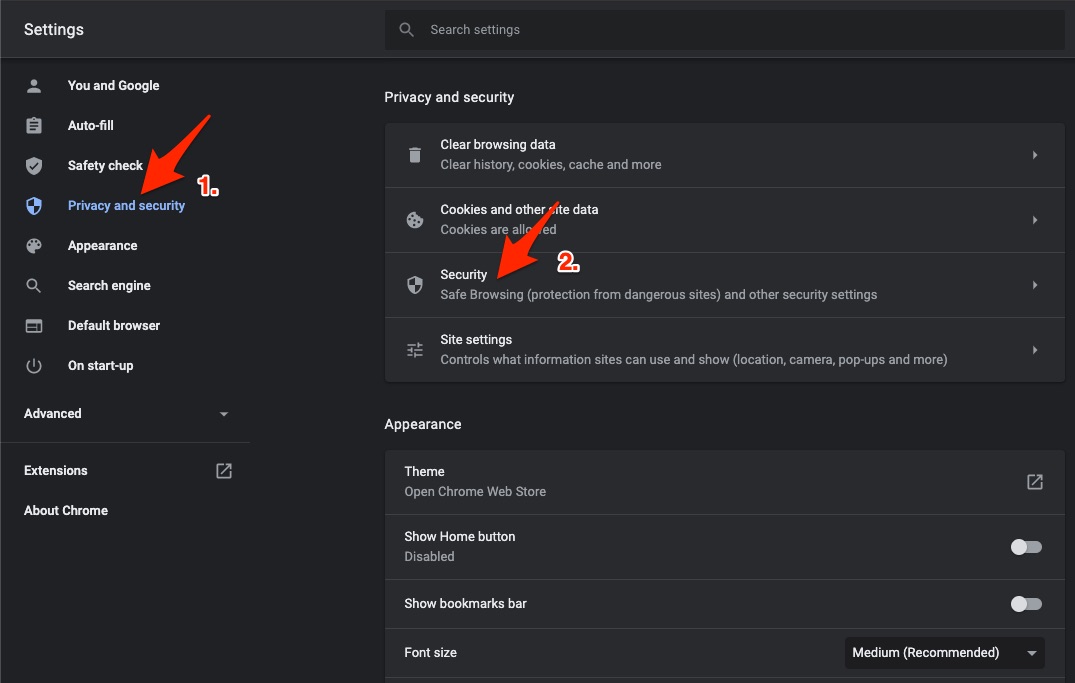
- Выберите индивидуальный DNS. Вы можете добавить собственный DNS или использовать любой DNS из списка в раскрывающемся меню.

- Проблема будет устранена, и Instagram будет работать в браузере Chrome.
Изменить настройки DNS с помощью настроек компьютера
- Откройте настройки в Windows 11, нажав Windows Key + I ярлык.
- Затем выберите Сеть и Интернет в левой строке меню и перейдите к Дополнительные настройки сети.

- Теперь выберите сеть, которую вы используете для Интернета, например Wi-Fi или Ethernet.
- Нажмите Просмотреть дополнительные свойства.

- Нажмите Изменить.

- Измените DNS на Google DNS или любой другой DNS-протокол, указанный ниже.
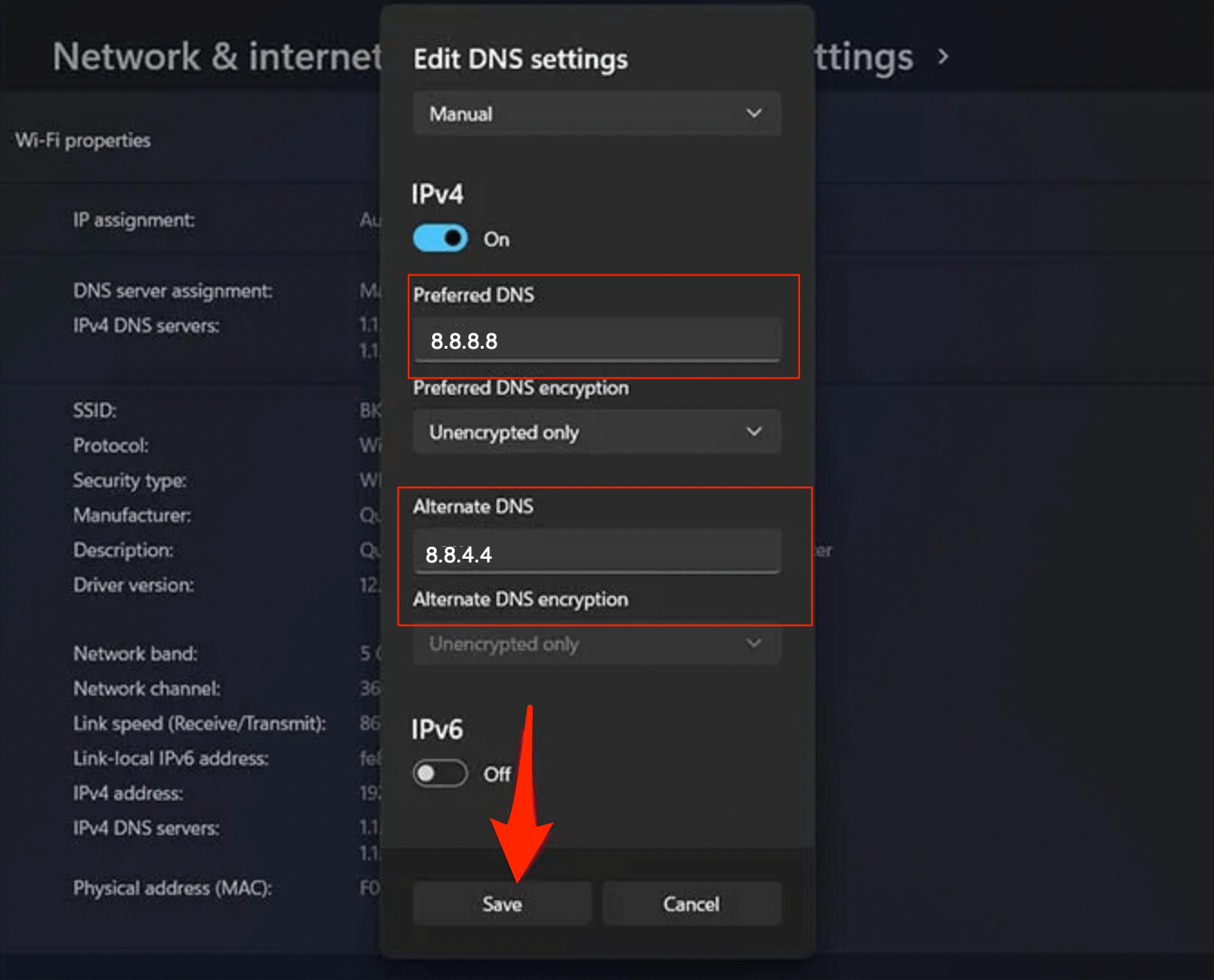
| DNS-сервер | DNS 1 | DNS 2 |
|---|---|---|
| Общедоступный DNS Google | 8.8.8.8 | 8.8.4.4 |
| Cloudflare DNS | 1.1.1.1 | 1.0.0.1 |
| Quad9 DNS (IPv4) | 9.9.9.9 | 149.112.112.112 |
| Quad9 DNS (IPv6) | 2620:fe::fe | 2620:fe::9 |
| OpenDNS | 208.67.222.222 | 208.67.220.220 |
8. Сбросить Google Chrome
Вы можете сбросить настройки браузера Chrome. Это восстановит настройки браузера, устранит все технические проблемы с браузером, а также решит проблемы с загрузкой Instagram в браузере вашего ПК.
- Откройте браузер Chrome и откройте Настройки.

- Слева нажмите Дополнительно.
- Нажмите Сброс и очистка.
- Далее нажмите Восстановить исходные настройки по умолчанию.

- Затем нажмите Сбросить настройки в появившемся диалоговом окне.

9. Удалить и переустановить Chrome
Все еще не можете найти способ исправить проблему, когда Instagram не работает в Google Chrome? Вы можете попробовать удалить и переустановить Google Chrome.
- Чтобы удалить приложение, перейдите в Пуск >>Настройки.
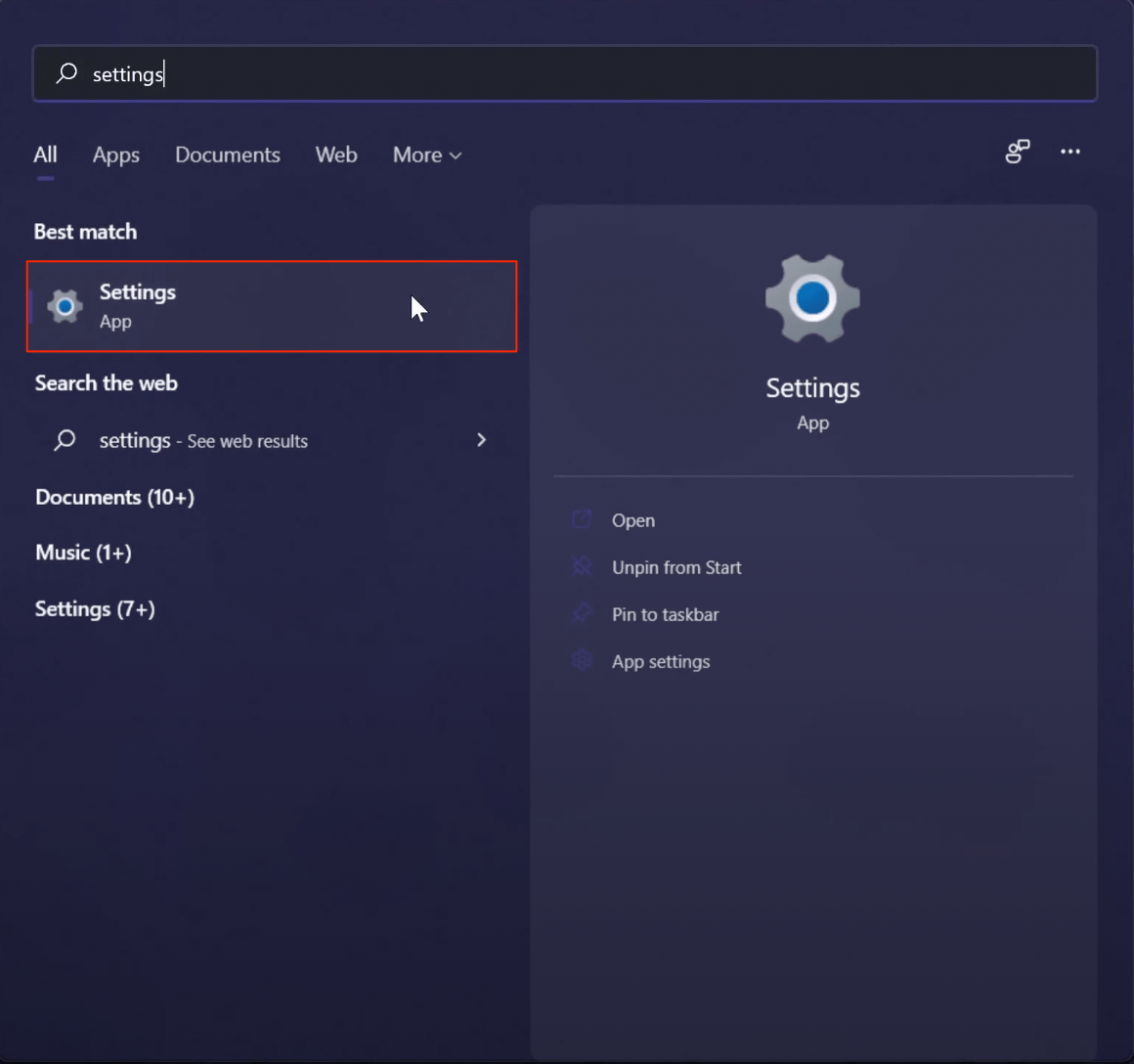
- Перейдите в раздел Приложения >>Приложения и функции и найдите «Google Chrome».
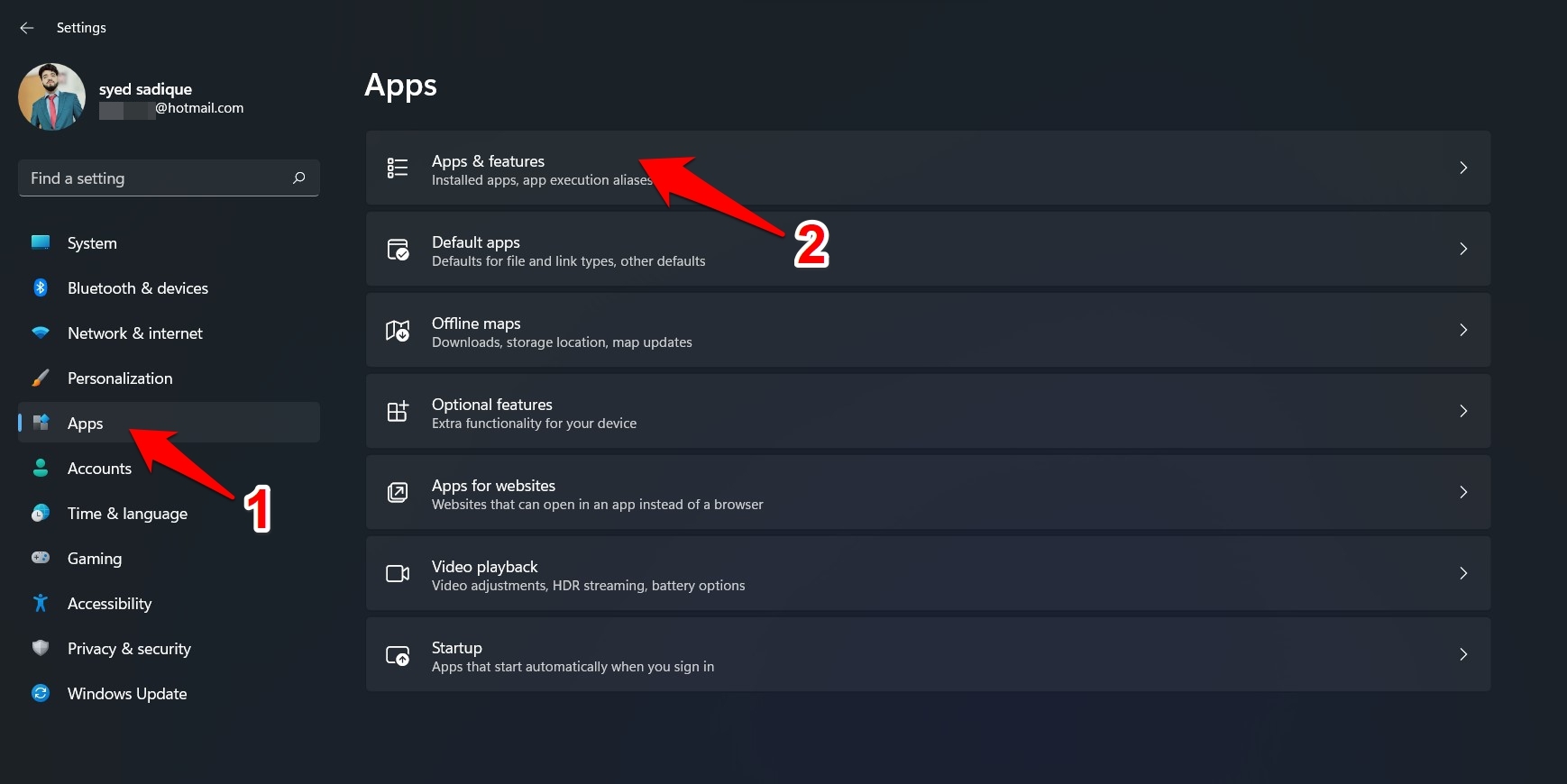
- Нажмите на три вертикальные точки напротив Google Chrome и выберите «Удалить».

- Далее перейдите в браузер по умолчанию, например Microsoft Edge.
- Скачать Google Chrome на свой компьютер и установите его.
- Проверьте, решена ли это проблема с Instagram. Если нет, вы можете перейти к следующему методу, который должен помочь.
10. Используйте альтернативу
Похоже, это вариант для тех, у кого долгое время не загружался сайт Instagram. Opera кажется законной альтернативой, в то время как другие, такие как браузер Microsoft Edge и Brave, также могут немного упростить задачу. Обратите внимание: я выяснил, что у Mozilla Firefox тоже есть подобные проблемы, хотя и в меньшем масштабе, но вы можете попробовать это самостоятельно.
Заключительные слова
Вот некоторые из методов, которые рекомендуется использовать, если Instagram или другие веб-сайты по какой-либо причине перестают работать на вашем компьютере.


